Nekoliko stvari može pokvariti inače savršen videozapis, poput neugodne pozadinske buke. Bez obzira na to prijeti li obližnja građevina vašem gledatelju razbiti bubnjiće ili je član obitelji dodao svoju neželjenu naraciju vašoj snimci, vaš se videozapis još uvijek može spasiti. Sve što trebate učiniti je ukloniti njegov zvuk.

Postoje brojni načini za dovršenje ovog zadatka na iPhoneu. Možete koristiti svoj izvorni iMovie, web-aplikaciju ili rješenje treće strane. Ovdje su neka od najlakših rješenja.
Kako ukloniti zvuk s iPhone videa u iMovieu
Pomoću iMoviea možete jednostavno ukloniti zvuk iz videa na iPhoneu. Ova aplikacija ima mnoge prednosti. Nudi visoku razinu prilagodbe: osim isključivanja videozapisa, možete i smanjiti njegovu glasnoću ako želite zadržati zvuk. iMovie vam također omogućuje obrezivanje vašeg videozapisa i njegovog zvuka te dodavanje drugog audio zapisa.
Evo kako ukloniti zvuk iz cijelog videozapisa u iMovieu.
- preuzimanje datoteka iMovie iz App Storea.
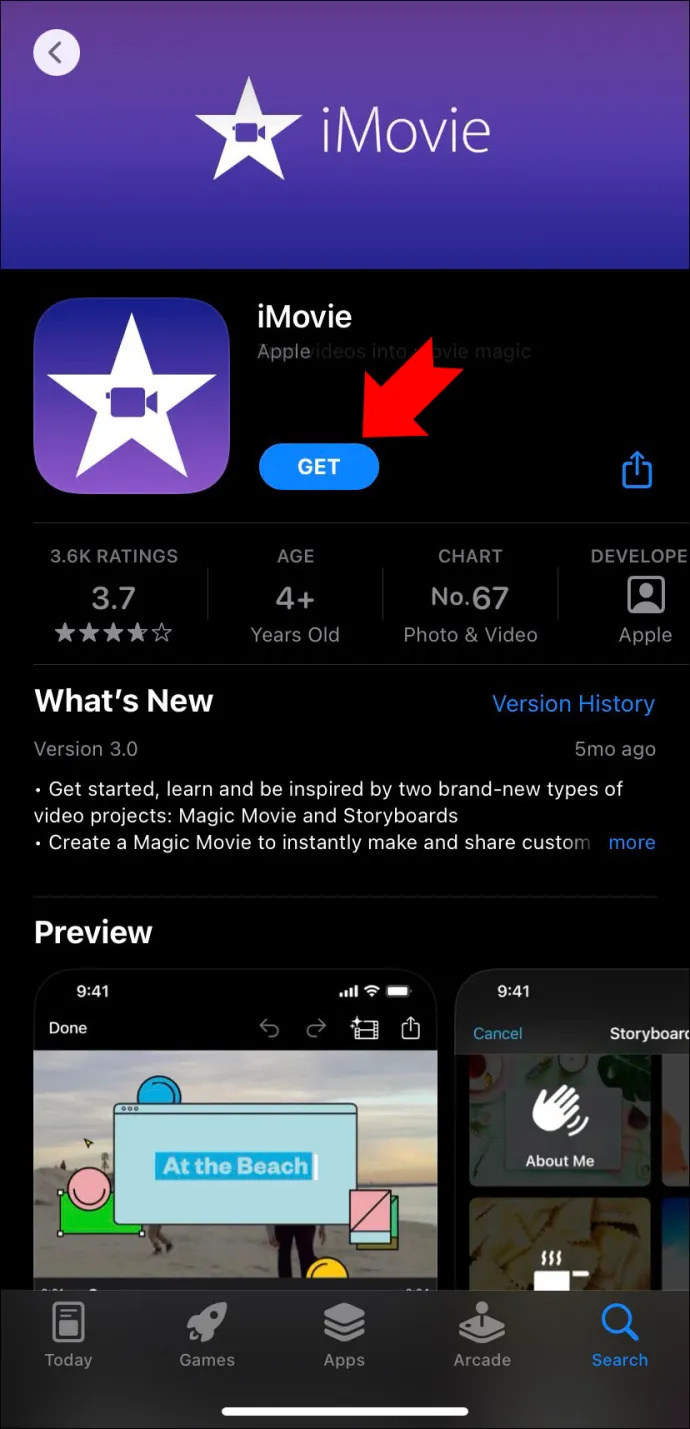
- Pokrenite aplikaciju i dodirnite gumb 'Pokreni novi projekt' za izradu novog projekta.
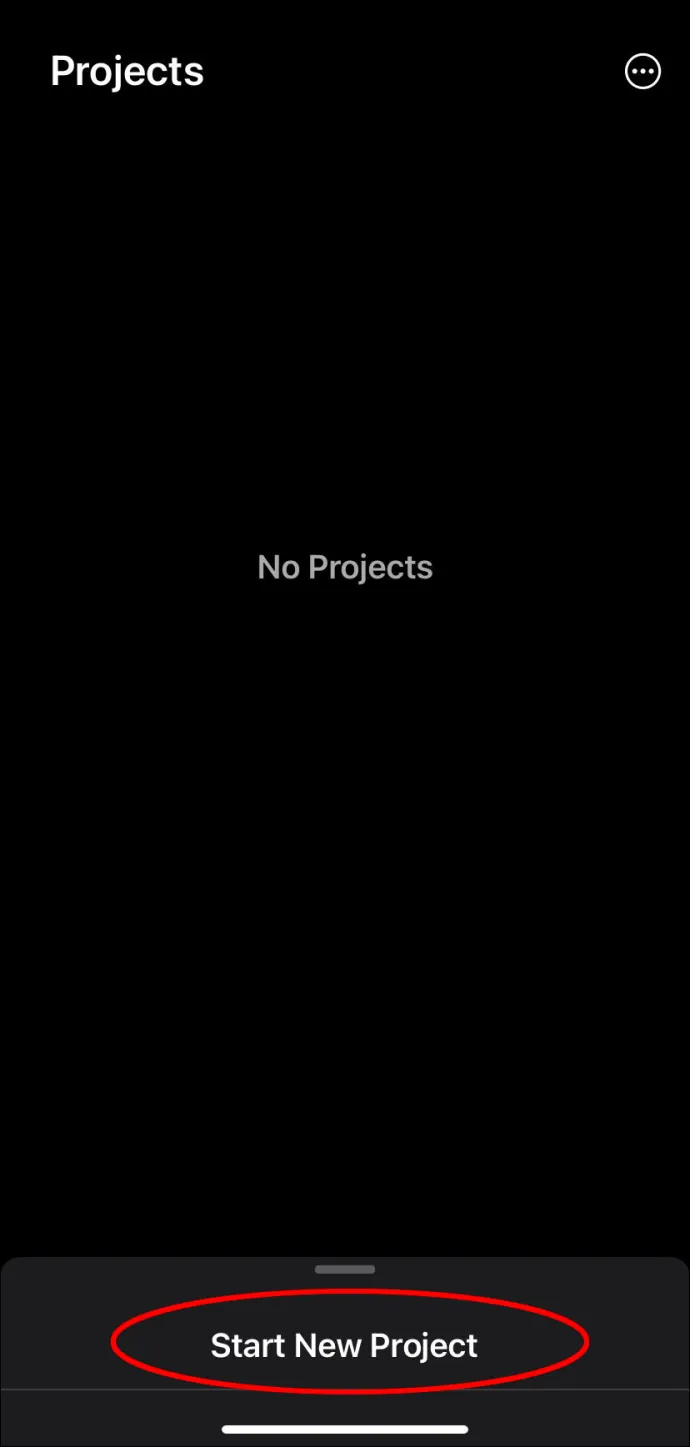
- Odaberite 'Film' i potražite video zapis koji želite isključiti.
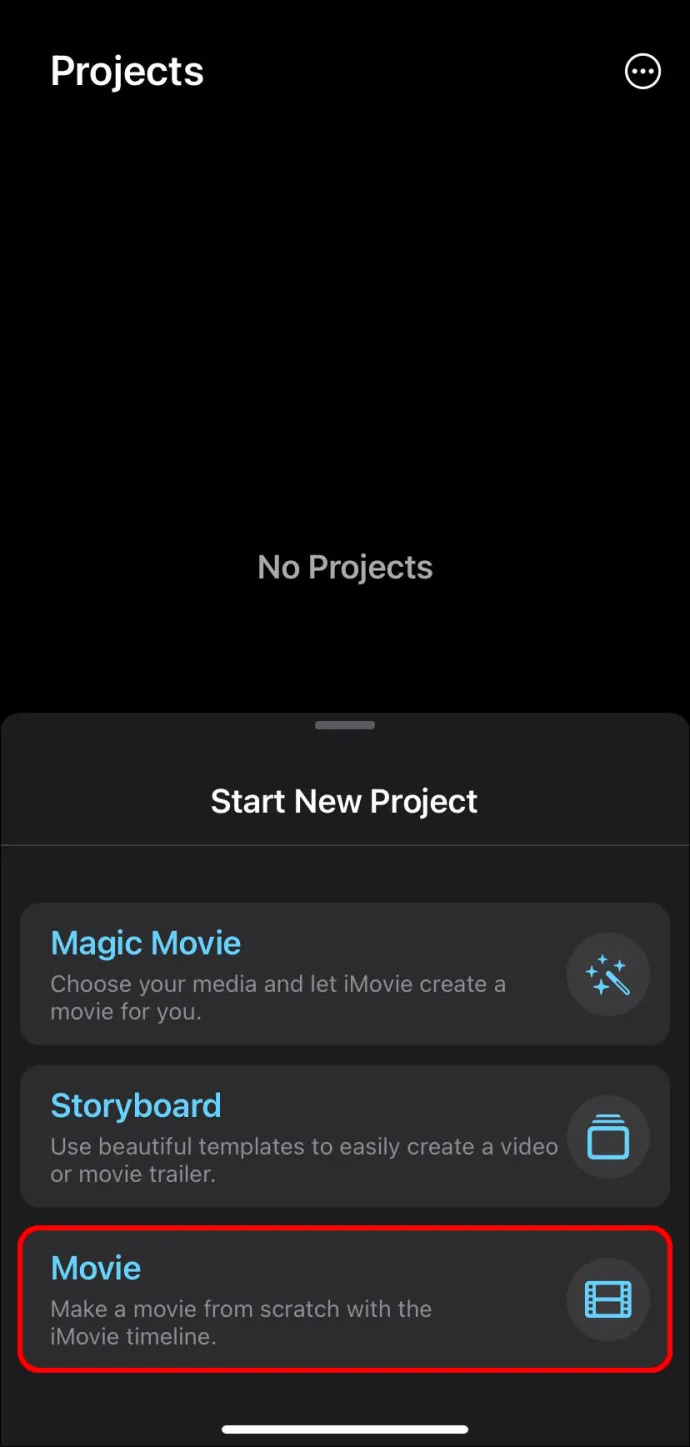
- Dodirnite “Mediji” u gornjem lijevom kutu, zatim “Video” da biste lakše pronašli.
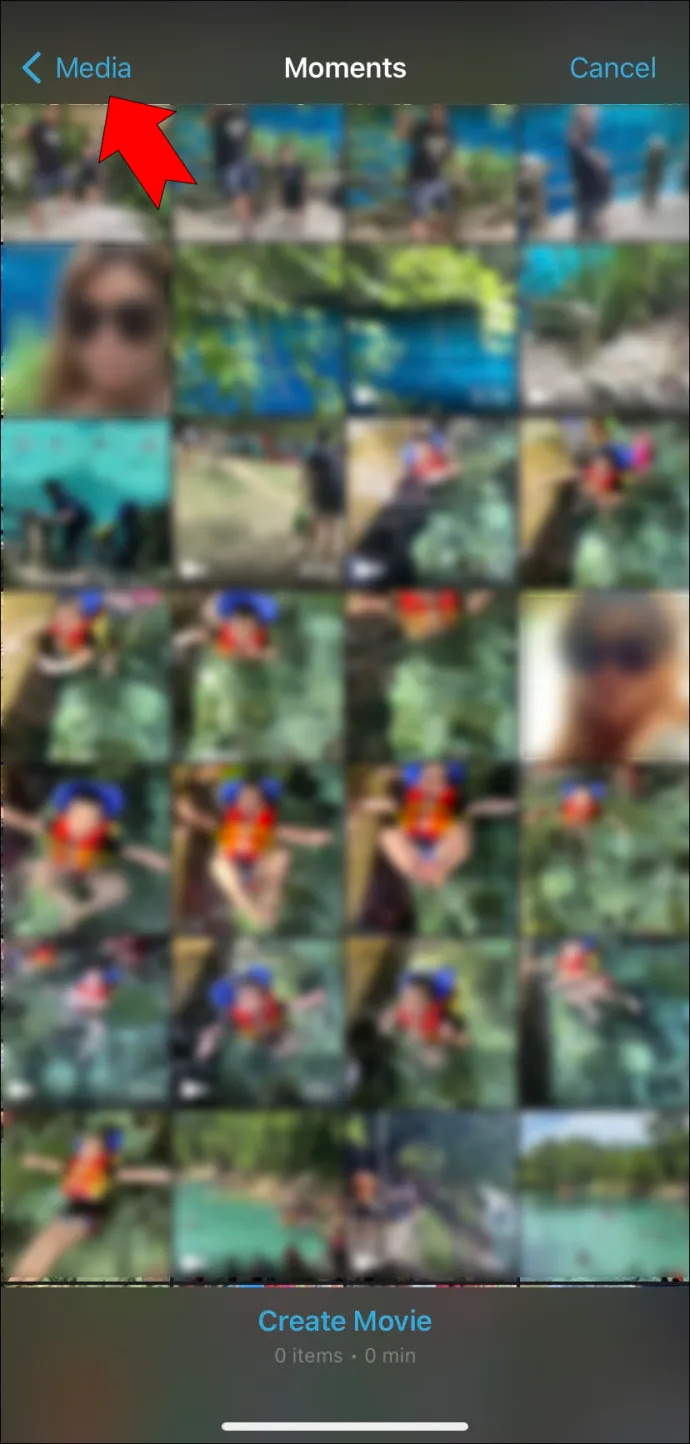
- Odaberite videozapis i pritisnite 'Stvori film'.
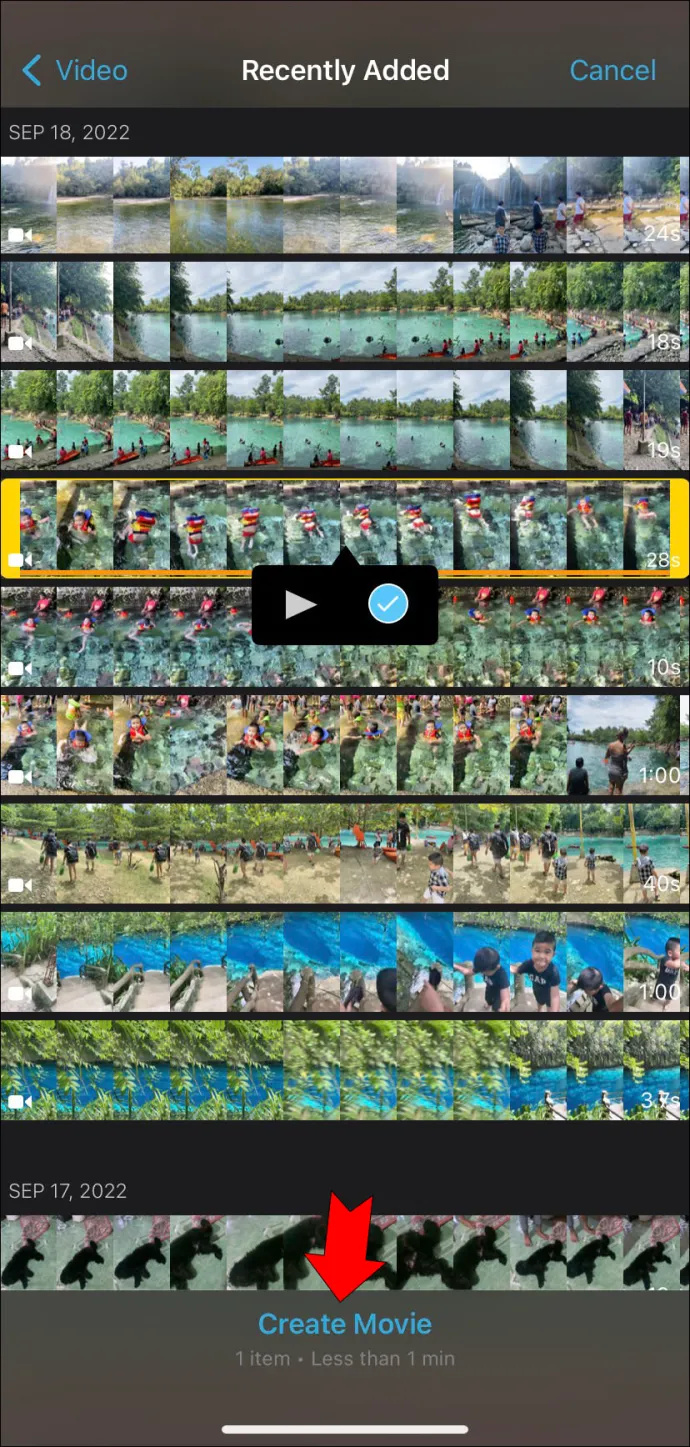
- Dodirnite videozapis na vremenskoj traci.
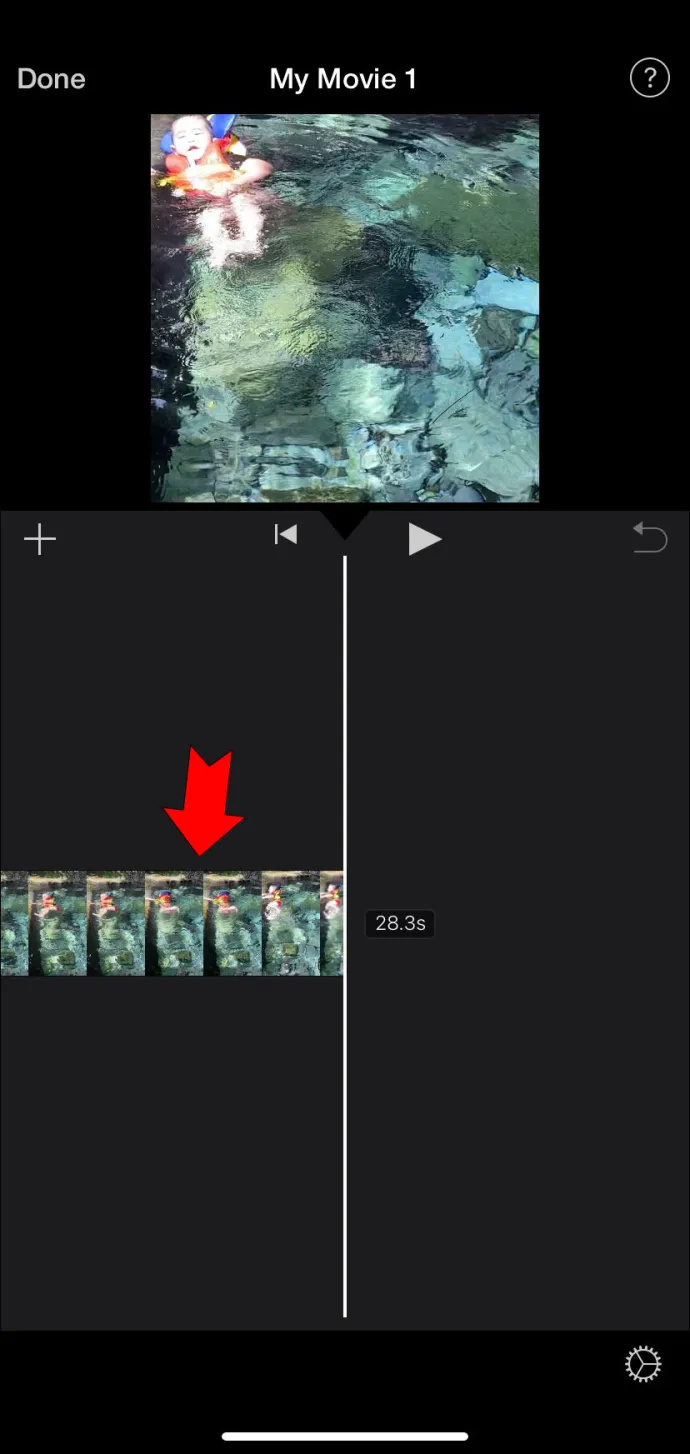
- Pritisnite ikonu zvučnika na dnu zaslona.
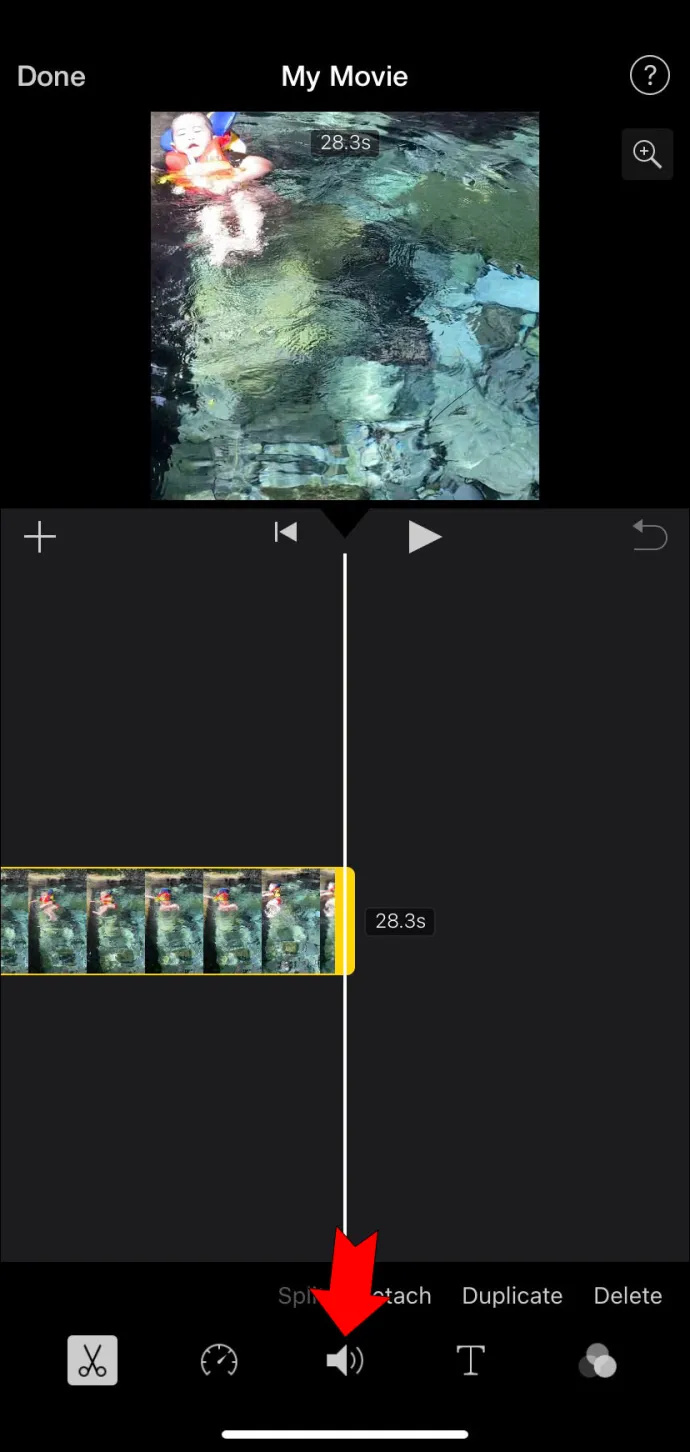
- Podesite glasnoću kako želite. Povucite klizač dok ikona zvučnika ne bude prekrižena da biste ga potpuno isključili.
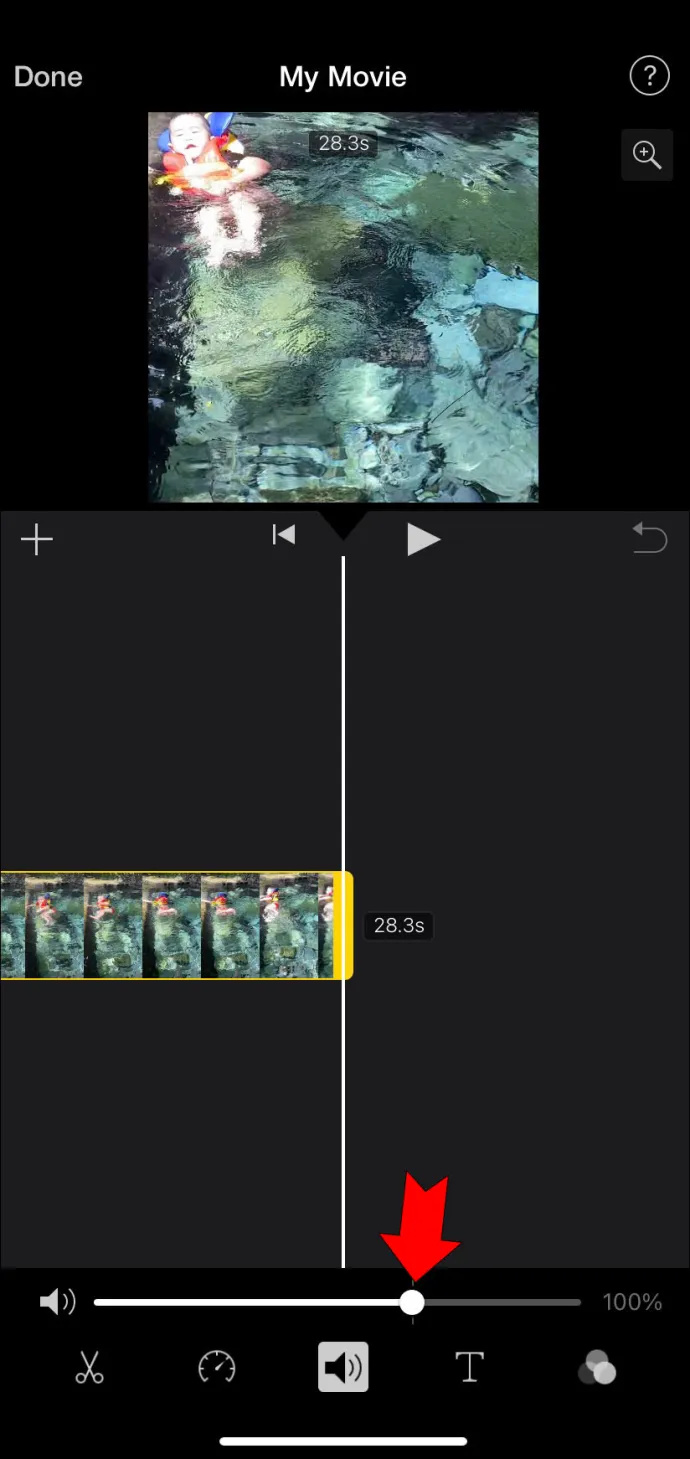
- Dodirnite “Gotovo” na vrhu da biste spremili promjene.
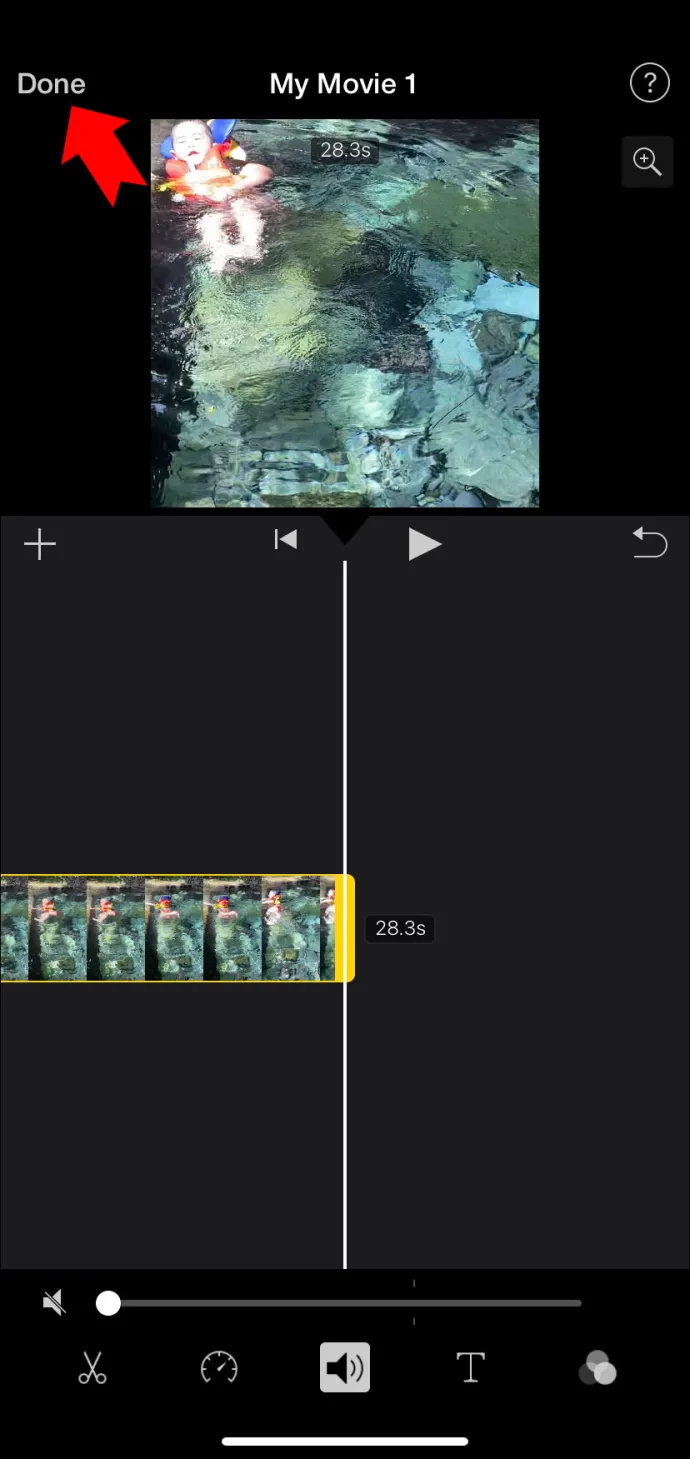
- Pritisnite gumb za dijeljenje za izvoz ili dijeljenje konačnog rezultata.
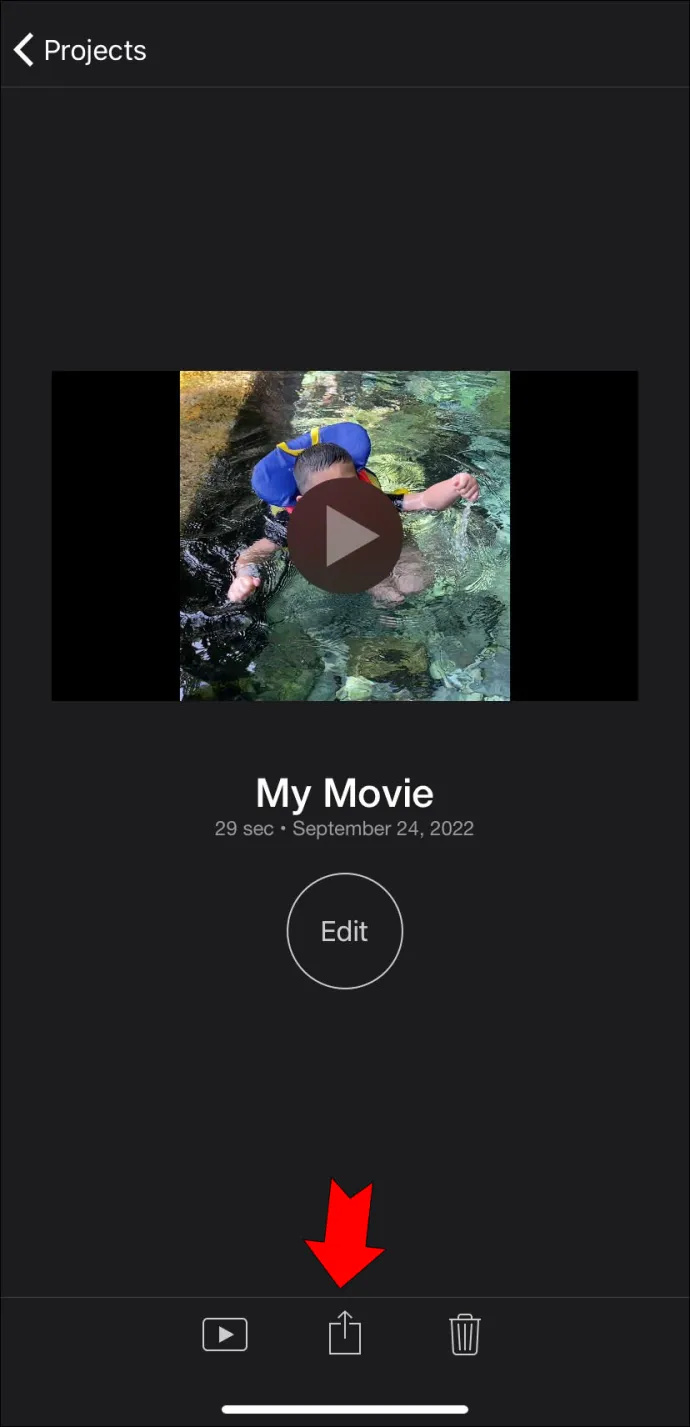
Kako ukloniti zvuk s iPhone videa bez iMoviea
iMovie je samo jedna od opcija kada je riječ o uklanjanju zvuka iz iPhone videa. Ako nemate pristup ovoj aplikaciji, možete upotrijebiti online alat za taj zadatak.
Postoji mnogo web rješenja, a TinyWow je izvrstan primjer. Ovaj besplatni mrežni pretvarač datoteka je jednostavan i radi i na osobnom računalu i na mobilnim platformama.
Sve što trebate učiniti je prenijeti svoj video i moći ćete ga preuzeti bez zvuka u trenu. Nema potrebe brinuti o privatnosti jer web-mjesto pohranjuje vaše prijenose samo 15 minuta prije nego što se izbrišu. Također možete izbrisati svoje datoteke ranije ako želite.
kako saviti tekst u paint.net
Evo kako koristiti TinyWow za utišavanje iPhone video zapisa.
- Otvorite TinyWow alat za utišavanje videa u pregledniku vašeg iPhonea.
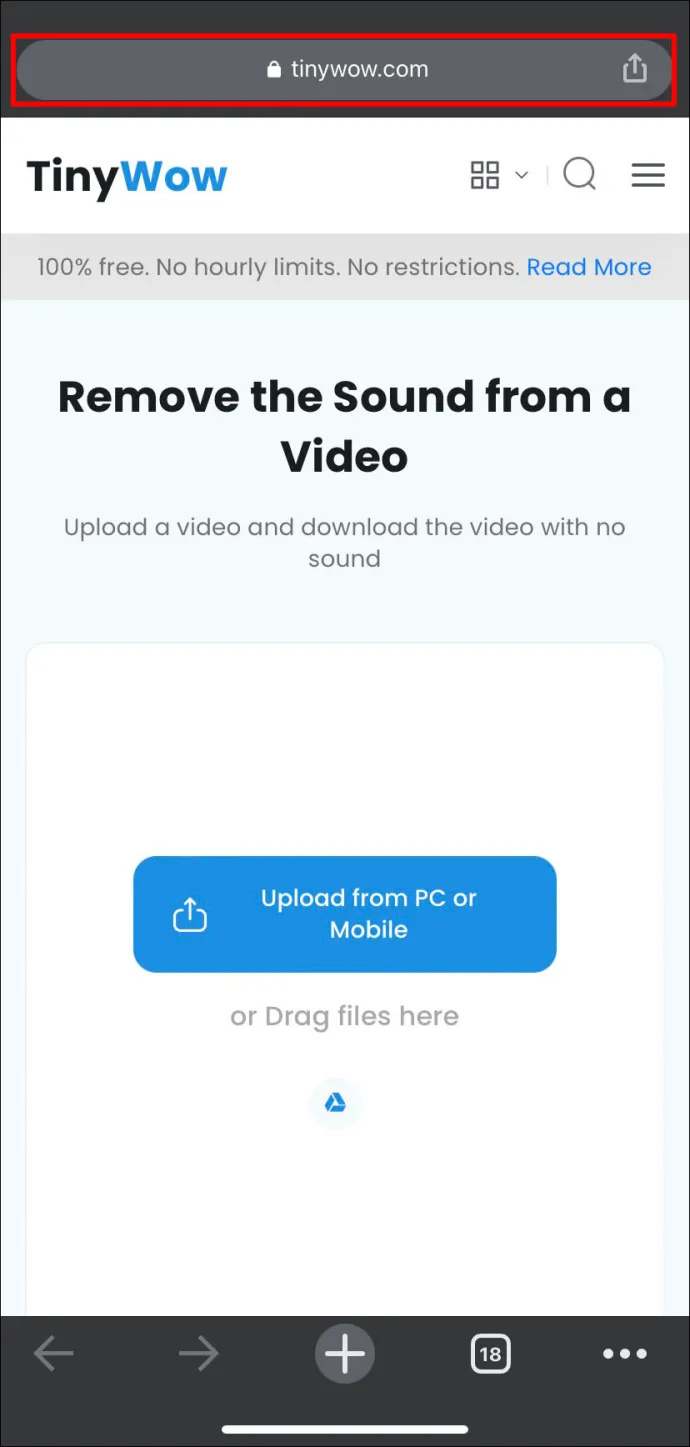
- Dodirnite gumb 'Učitaj s računala ili mobitela'.
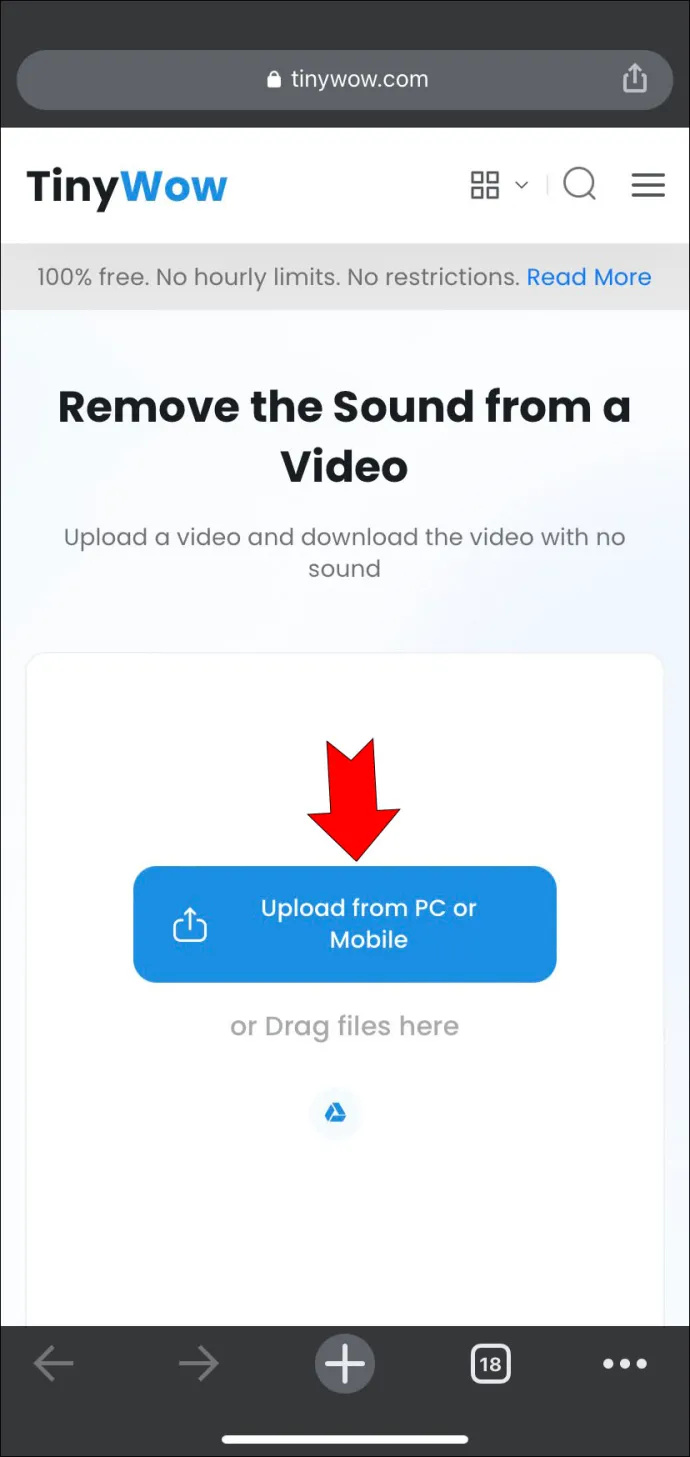
- Potražite videozapis koji želite isključiti.
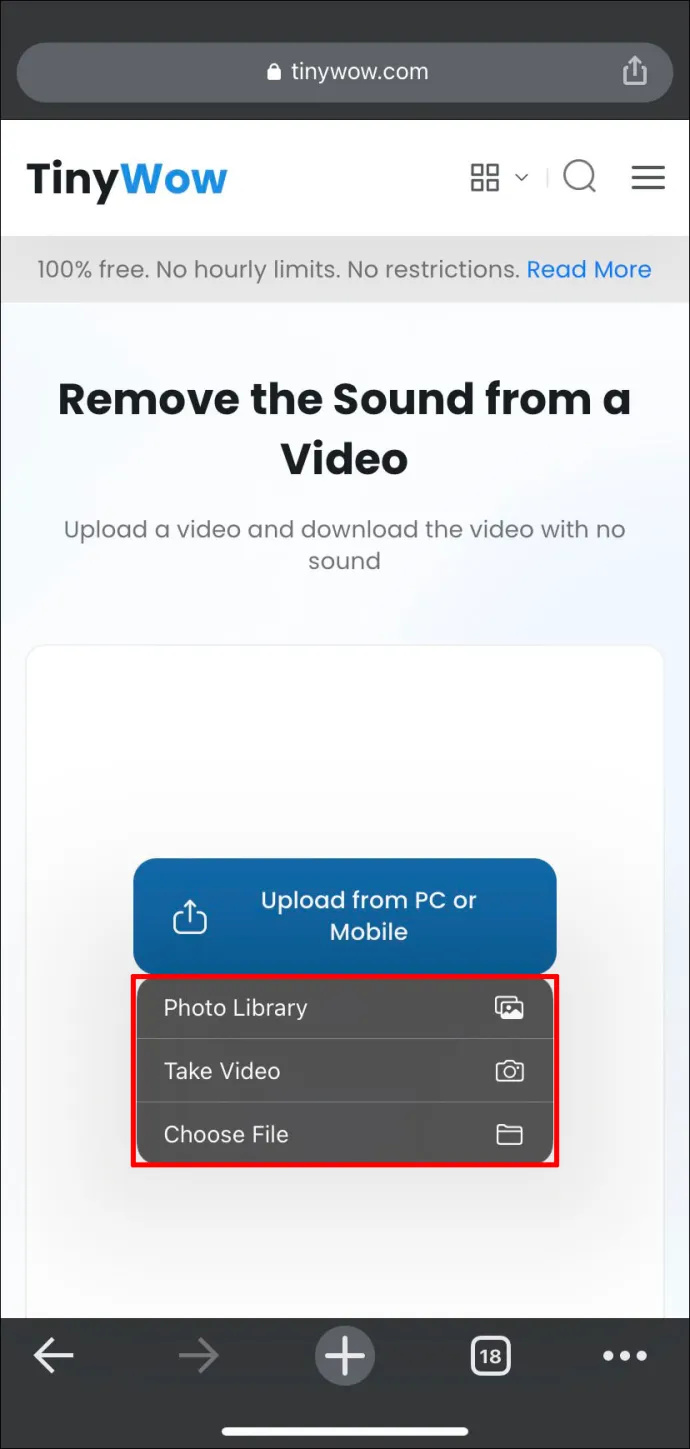
- Pričekajte nekoliko sekundi dok se datoteka ne učita.
- Vaša će datoteka uskoro biti spremna i možete pritisnuti gumb 'Preuzmi'.
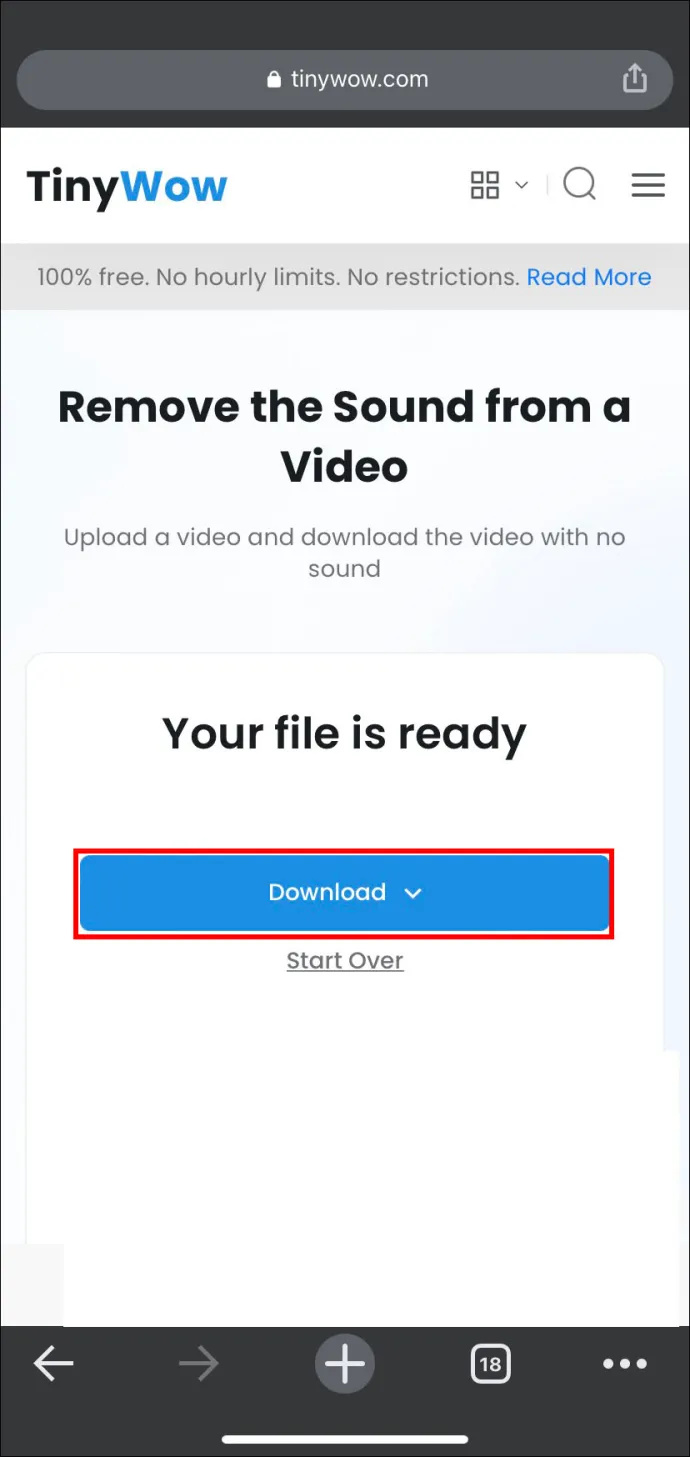
Tinywow je izvrsno rješenje, pogotovo kada ste u situaciji da nemate pristup svojim uobičajenim aplikacijama. Možete ga koristiti s bilo kojeg uređaja i dobiti videozapis bez zvuka s nekoliko dodira.
Kako privremeno ukloniti zvuk iz iPhone videa
Uklanjanje zvuka iz videozapisa tako je jednostavan zadatak da vam za taj posao nije nužno potreban namjenski uređivač videozapisa. Korištenje izvorne aplikacije Fotografije brz je način za isključivanje zvuka vašeg videozapisa. Ovo je rješenje prikladno ako ne trebate mnogo mogućnosti prilagodbe osim jednostavnog gumba za isključivanje zvuka.
Aplikacija Fotografije ima još jednu prednost: kasnije možete vratiti zvuk isključenog videozapisa. To je savršeno rješenje kada želite podijeliti video bez zvuka, ali želite zadržati izvornu datoteku za sebe bez stvaranja duplikata koji samo zauzima prostor.
Evo kako utišati iPhone video u aplikaciji Fotografije.
- Pokrenite aplikaciju Fotografije na iPhoneu i otvorite video koji želite isključiti.
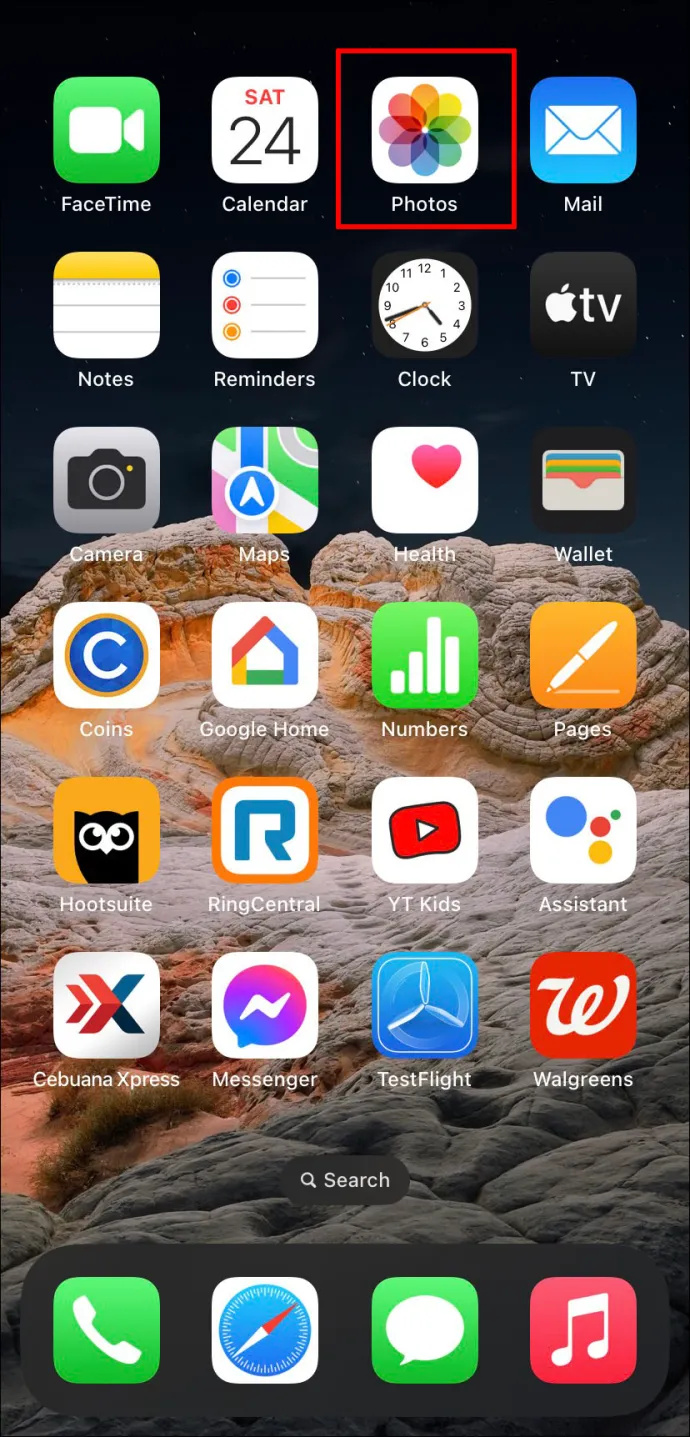
- Dodirnite 'Uredi' na vrhu.

- Onemogućite zvuk pritiskom na žuti gumb zvučnika u gornjem lijevom kutu. Ikona će biti prekrižena.
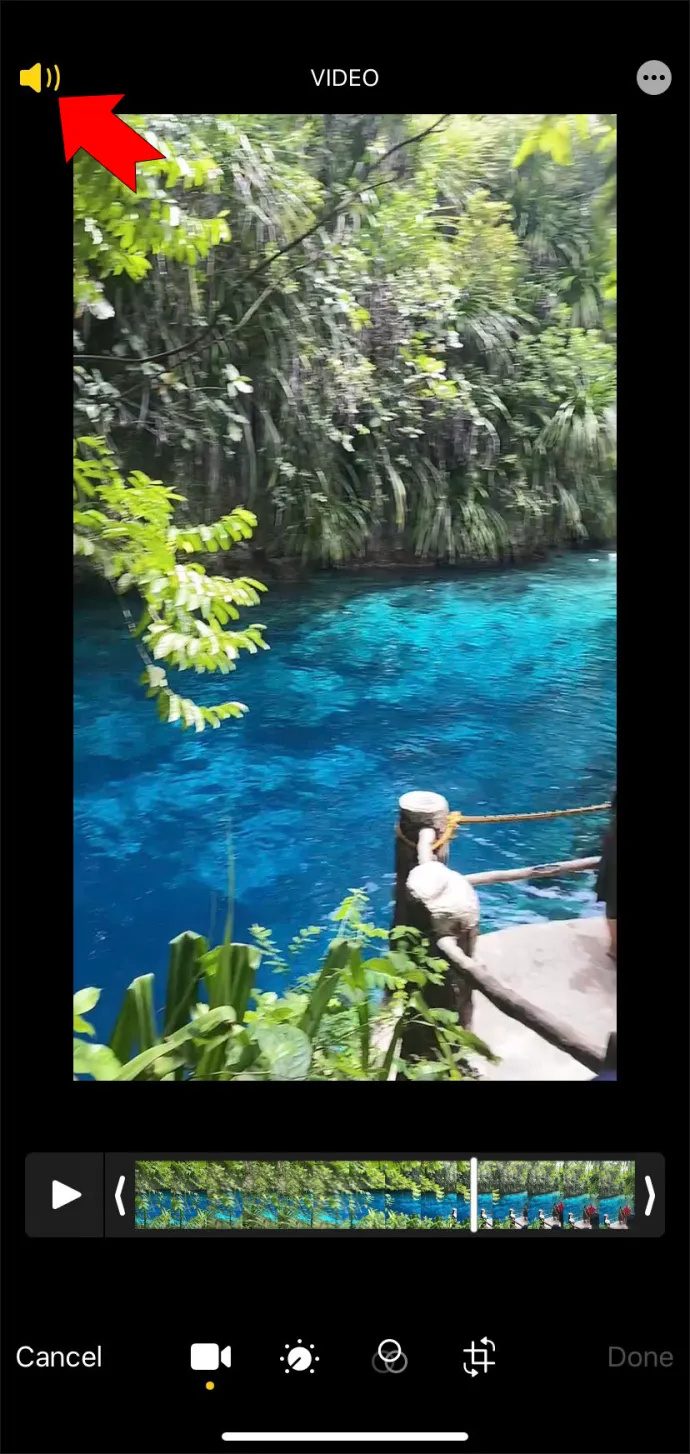
- Pritisnite 'Gotovo' na dnu da biste spremili promjene.
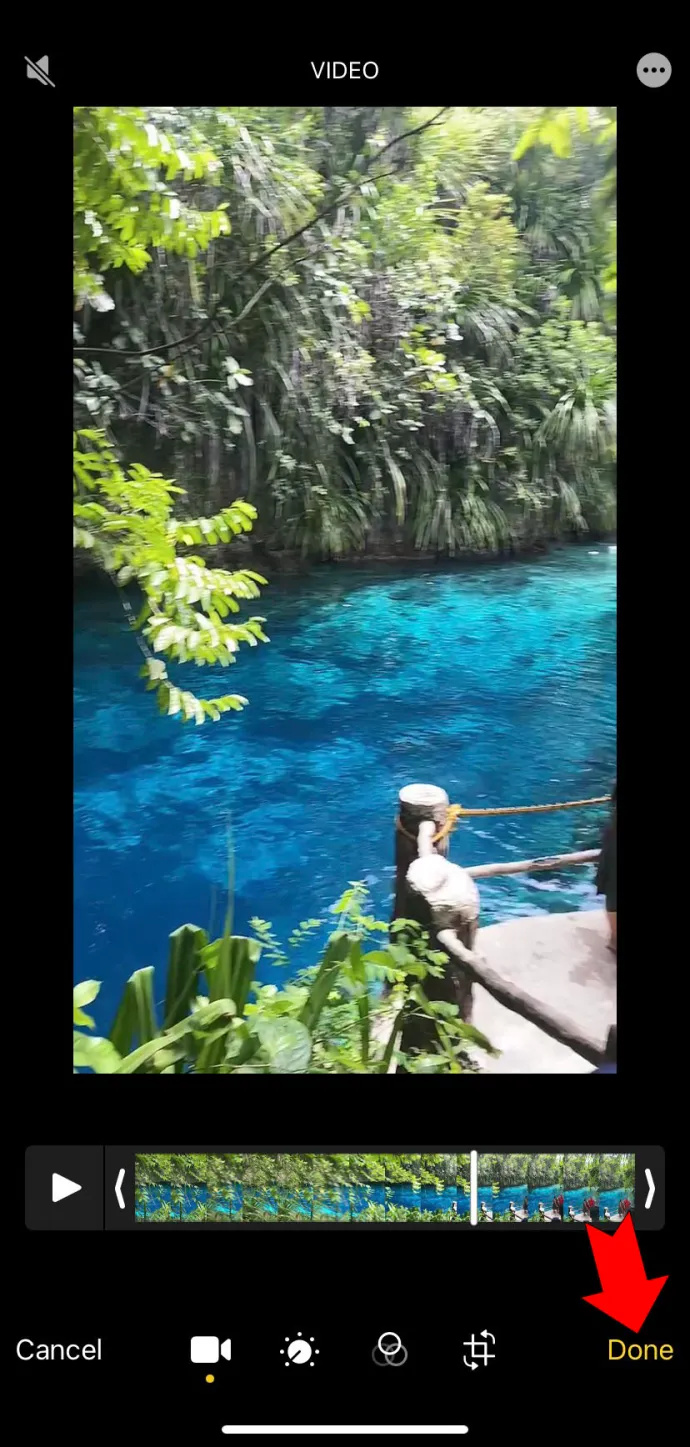
- Vaš će videozapis sada imati zasivljenu ikonu zvučnika u aplikaciji Fotografije i možete ga dijeliti bez zvuka.
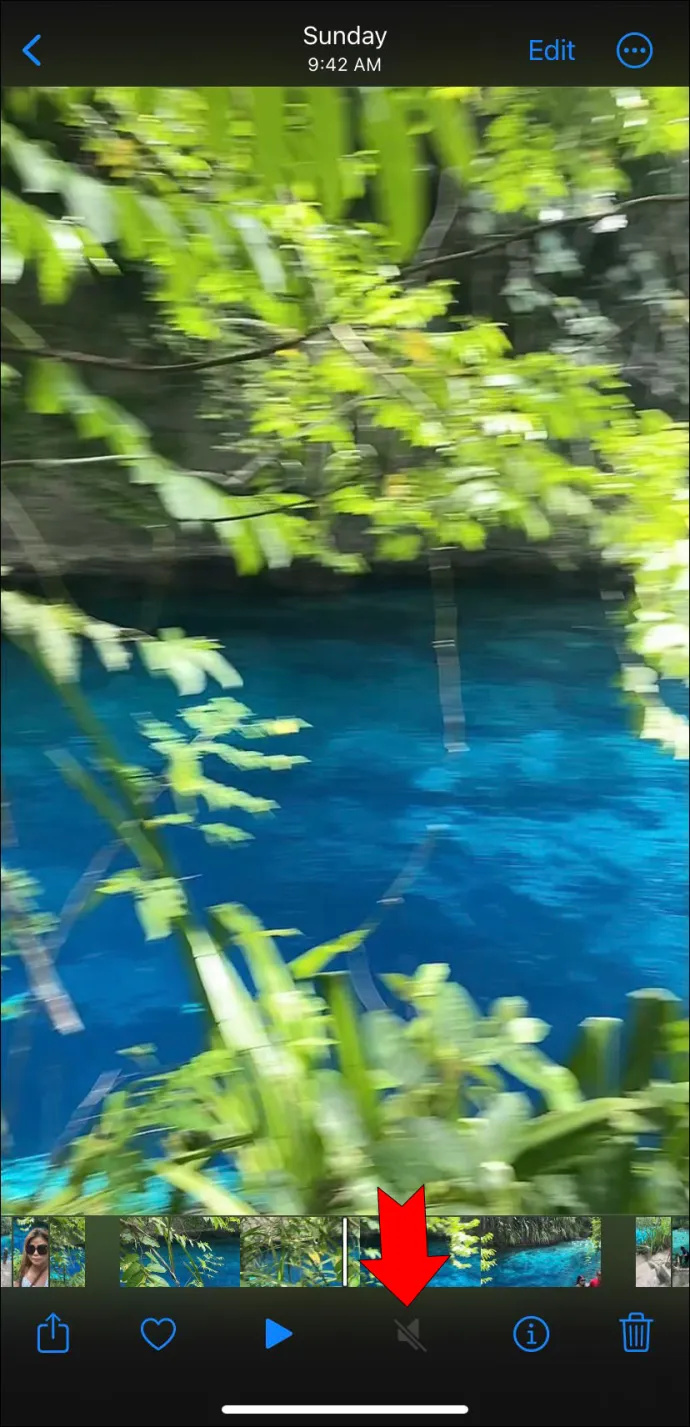
Pazite da ne pomiješate ovaj gumb za isključivanje zvuka s gumbom zvučnika koji se pojavljuje između gumba za reprodukciju i brisanja kada gledate sadržaj u aplikaciji Fotografije. Ikona prekriženog zvučnika u ovoj situaciji znači da je vaš telefon utišan, ali video i dalje može imati zvuk. Prvo morate pritisnuti 'Uredi' da biste izmijenili datoteku. Rezultat će biti zasivljena tipka zvučnika umjesto prekrižene.
Kao što je spomenuto, ova metoda je izvrsna jer nije trajna. Možete vratiti zvuk videozapisa slijedeći iste gore opisane korake.
Kako ukloniti zvuk iz dijela videa na iPhoneu
Isključivanje videozapisa jednostavno je rješenje kada sadrži neželjene zvukove, ali nije uvijek ono što trebate. Srećom, ne morate žrtvovati zvuk cijelog videa jer postoji dio od dvije sekunde u kojem netko psuje u pozadini. Možete ukloniti zvuk iz određenog dijela svog videozapisa pomoću iMovie ili druge slične aplikacije za uređivanje videozapisa. Evo koraka u prvom.
zrcalni prozori 10 do Amazon Fire TV
- Pokreni iMovie i dodirnite ikonu plus za stvaranje novog filma.
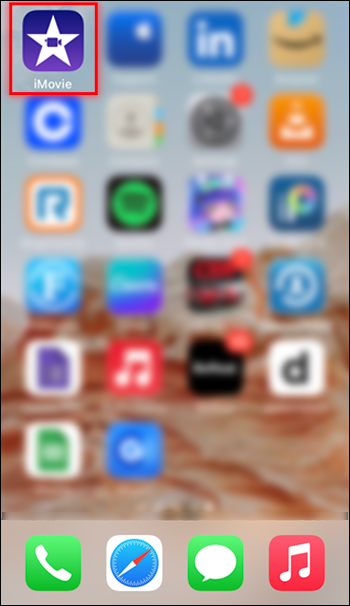
- Odaberite svoj videozapis i pritisnite 'Stvori film'.
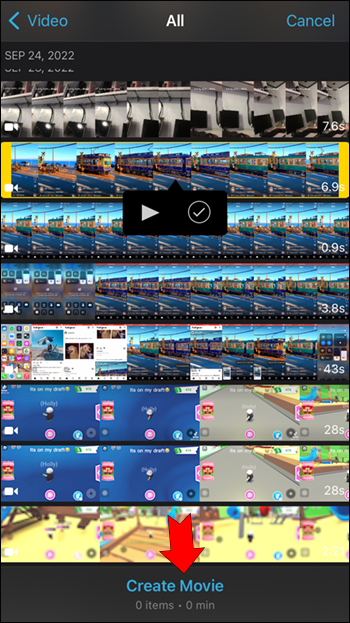
- Dodirnite video na vremenskoj traci da biste pozvali dodatne opcije.
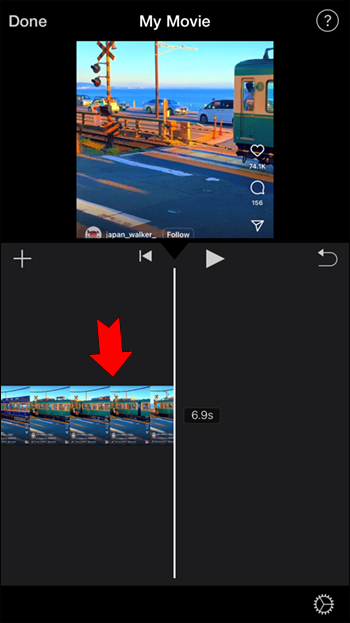
- Pritisnite gumb 'Radnje' na dnu ekrana.
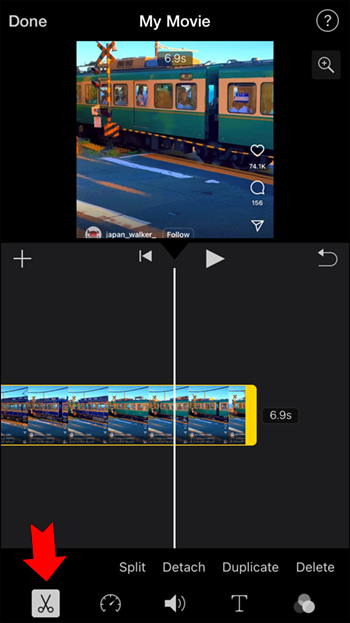
- Dodirnite “Odvoji” za odvajanje zvuka od video zapisa. Zvuk će se pojaviti u zasebnom retku na vašoj vremenskoj traci.
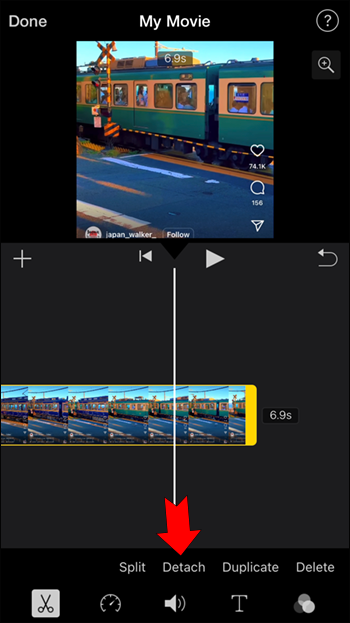
- Provjerite jeste li odabrali audio zapis na vremenskoj traci.
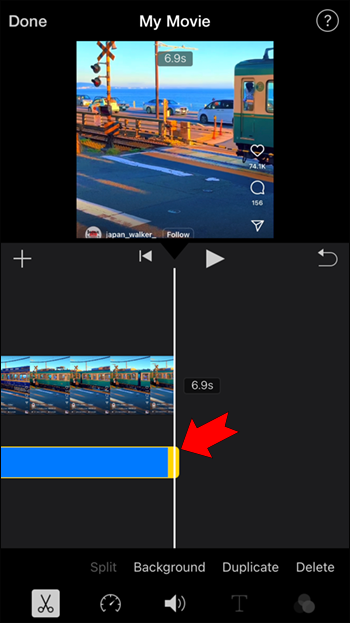
- Postavite glavu za reprodukciju (okomitu crtu u sredini vaše vremenske crte) tamo gdje počinje neželjeni zvuk.
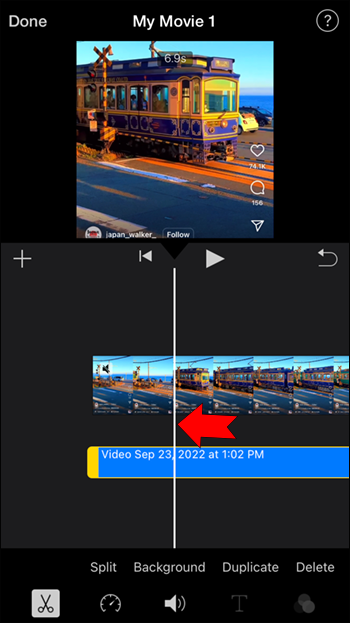
- Dodirnite 'Radnje', zatim 'Razdvoj' na donjoj alatnoj traci.
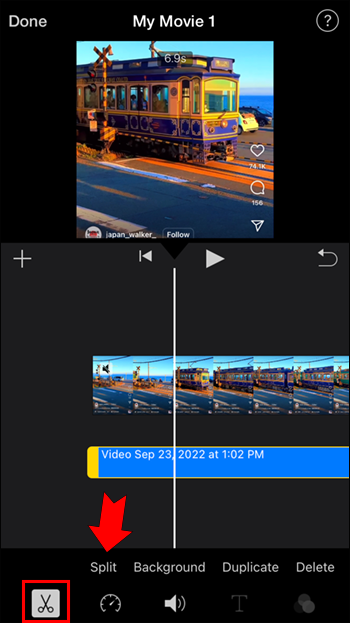
- Povucite glavu reprodukcije do mjesta gdje neželjeni zvuk završava i ponovno podijelite pjesmu.
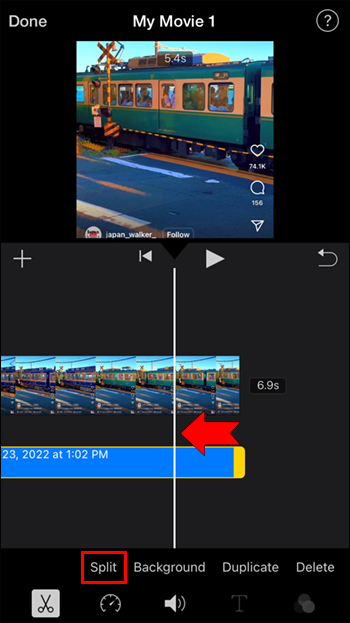
- Odaberite audio odjeljak koji sadrži zvuk koji želite ukloniti i pritisnite 'Izbriši'.
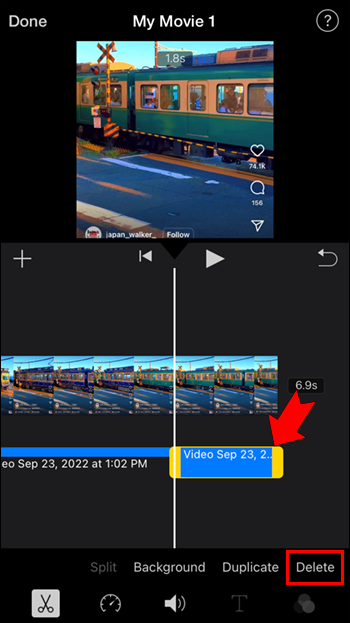
- Dodirnite 'Gotovo' kada završite i izvezite videozapis pomoću gumba za dijeljenje.
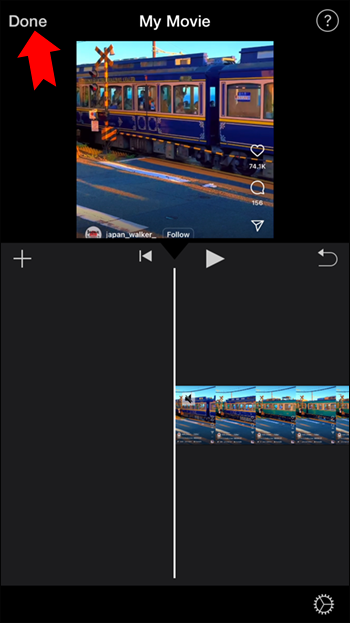
Kako ukloniti zvuk vjetra iz videa na iPhoneu
Svatko tko je ikada snimao video po vjetrovitom vremenu bez profesionalne opreme zna da kvaliteta zvuka nije idealna. Možete koristiti nekoliko alata za smanjivanje vjetra i druge pozadinske buke u vašem iPhone videu. iMovie ima sjajnu značajku za podešavanje zvuka, ali aplikacije trećih strana također mogu učinkovito smanjiti ometajuće pozadinske zvukove. Ovdje su neke od vaših mogućnosti.
Koristite iMovie
iMovie audio ekvilizator daje vam najopširniju kontrolu nad zvukom vašeg videa. Jedina mana je što ćete morati koristiti svoj Mac za ovo rješenje.
- Prebacite svoj video na svoj Mac i dodajte ga u novi iMovie projekt.
- Odaberite videozapis na vremenskoj traci.
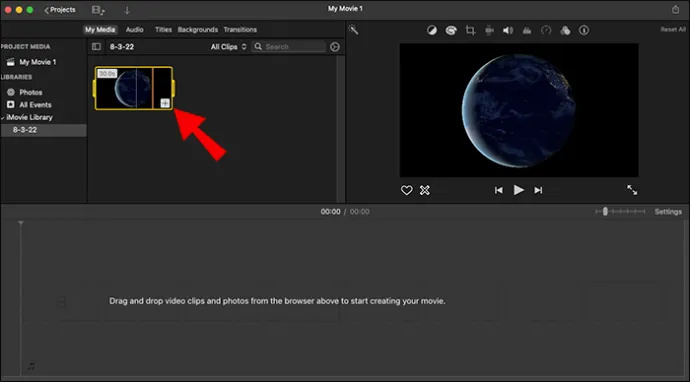
- Kliknite ikonu ekvilizatora iznad pregleda vašeg projekta.
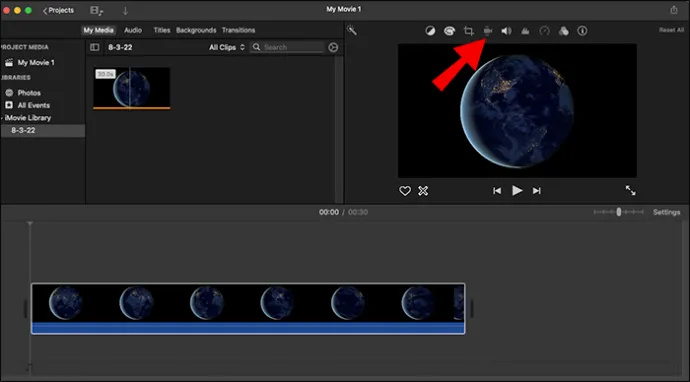
- Označite 'Smanji pozadinsku buku' koja se pojavljuje ispod.
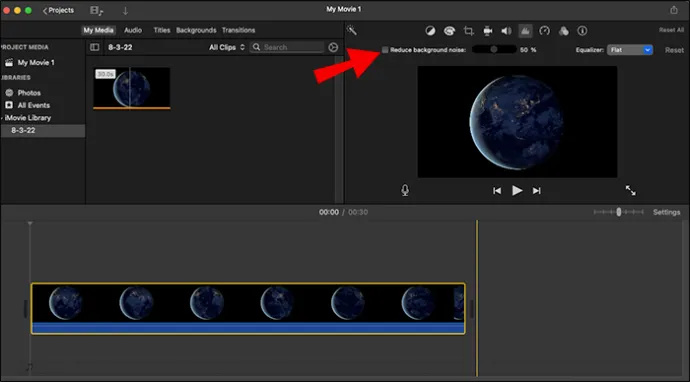
- Poslušajte razliku i prilagodite klizač prema potrebi.
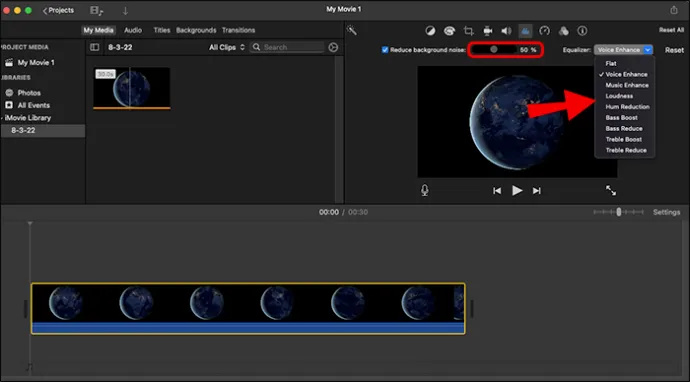
Razinu buke možete podesiti ručno ako automatski alat nije uspio.
- Držite gumb 'R' i odaberite zahvaćeni dio videozapisa
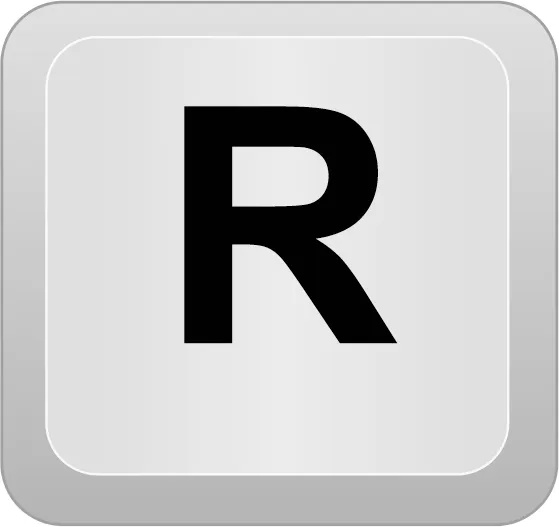
- Uhvatite i povucite vodoravnu liniju u audio zapisu prema dolje.
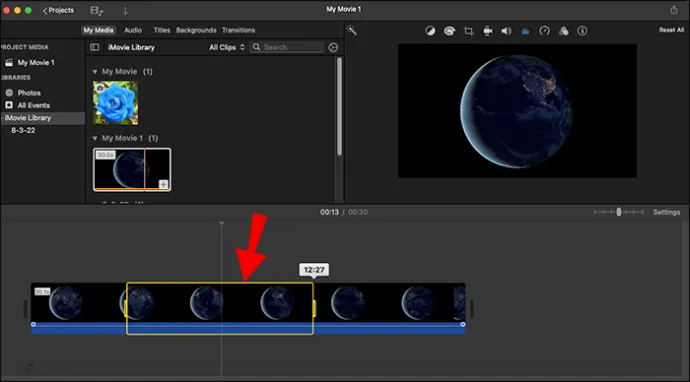
Osim toga, unaprijed postavljene postavke ekvilizatora desno od gore spomenutog alata mogu drugačije poboljšati vaš zvuk. Igrajte se s unaprijed postavljenim postavkama kako biste pronašli najbolje postavke za svoj video.
Isprobajte aplikaciju
Postoji mnogo rješenja trećih strana koja također mogu smanjiti vjetar i druge zvukove u videozapisima. Evo nekoliko koje možete isprobati.
- ByeNoise – sposoban ukloniti širok raspon ometajućih zvukova iz videozapisa
- InVideo (Filmr) – nudi mnogo specijaliziranih alata za uređivanje zvuka
- Reduktor i snimač audio buke – osim smanjenja buke, ovu aplikaciju možete koristiti za snimanje zvuka
Bez zvuka, bez brige
Zaboravite na neugodne pozadinske zvukove u videozapisima. Odvojite nekoliko sekundi da provjerite zvuk svoje snimke prije nego što je podijelite sa svijetom i uklonite zvuk s nekoliko jednostavnih dodira ako je potrebno.
Koji način isključivanja iPhone videa smatrate najbržim i najlakšim? Postoje li neke druge aplikacije koje biste preporučili za ovaj zadatak? Javite nam u odjeljku za komentare ispod.









